- Base de conocimientos
- Atención al cliente
- Customer Agent
- Gestionar tu agente de clientes
Gestionar tu agente de clientes
Última actualización: 19 de diciembre de 2025
Disponible con cualquiera de las siguientes suscripciones, a no ser que se indique de otro modo:
-
Marketing Hub Pro, Enterprise
-
Sales Hub Pro, Enterprise
-
Service Hub Pro, Enterprise
-
Data Hub Pro, Enterprise
-
Content Hub Pro, Enterprise
-
Smart CRM Pro, Enterprise
-
Commerce Hub Pro, Enterprise
-
Se requieren créditos de HubSpot
Después de ajustar y configurar el agente de servicio al cliente, puede editar sus fuentes de contenido y asignarlo o eliminarlo de los canales en directo. También puede editar el perfil de su agente de servicio al cliente y personalizar los mensajes de transferencia.
Si tiene una suscripción Enterprise , puede realizar un seguimiento de cualquier acción de creación, edición, publicación, anulación de publicación o eliminación en el registro de auditoría centralizado de su cuenta.
Se requieren permisos El permiso de editor de agente de servicio al cliente es necesario para crear, editar y gestionar el agente de servicio al cliente.
Se requieren licencias Se requiere una licencia de pago asignada para crear, editar y gestionar el agente de servicio al cliente.
Ajustela configuración de su agente de servicio al cliente
En la pestaña Configuración, puedes editar el perfil de tu agente de clientes y personalizar los mensajes de transferencia.
Edite el perfil de su agente de servicio al cliente
Para editar el perfil de su agente de servicio al cliente:
- En tu cuenta de HubSpot, ve a Servicio al cliente > Agente del servicio al cliente.
- Ve a la pestaña Gestionar.
- En el campo Nombre del agente, introduce un nombre para tu agente de clientes.
- Haga clic en el menú desplegable Personalidad y asigne a su agente de servicio al cliente un conjunto de rasgos y comportamientos. Puede elegir entre las siguientes opciones: Amistoso, Pro, Informal, Empático o Ingenioso.
El agente de clientes detectará el idioma del navegador del cliente y responderá en ese idioma. Más información sobre la oferta de idiomas de HubSpot.
Editar fuentes de contenido
Puede añadir, editar o eliminar las fuentes de contenido que su agente de servicio al cliente utiliza para responder a las preguntas.
Agregar fuentes de contenido
- En tu cuenta de HubSpot, ve a Servicio al cliente > Agente del servicio al cliente.
- Vaya a la pestaña Mánager .
- En el menú de la barra lateral izquierda, haz clic en Fuentes de conocimiento.
- Haz clic en Agregar contenido en la parte superior derecha.
- Para sincronizar el contenido de HubSpot, selecciona Desde HubSpot.
- Selecciona la casilla de verificación situada junto al contenido que quieres agregar. Puede sincronizar artículos de la base de conocimientos, páginas web, landing pages y blogs.
- Haga clic en Guardar.
- Para utilizar un archivo existente o subir un archivo, seleccione Subir un archivo.
Nota: sólo se admiten archivos .docx, .htm, .xhtml, .cfg, .pptx, .mpg, .conf, .mpeg, .csv, .json, .html, .text, .txt, .mp4, .pdf, .rst, .avi, .mov, .xml, .md y .webm.
- En el panel derecho, busca y selecciona un archivo existente. A continuación, haz clic en Insertar archivos.
-
- Para subir un nuevo archivo, haz clic en Subir.
- Para sincronizar URL externas, haga clic en Importar desde URL públicas.
- En el campo Importar URL públicas, introduce una URL pública. Luego, haz clic en Agregar.
-
- Para sincronizar todas las páginas asociadas de un dominio, selecciona la casilla de verificación Importar URL relacionadas. Se rastrearán y sincronizarán automáticamente hasta 1.000 URL dentro del dominio.
- Para crear una respuesta corta, selecciona Respuestas cortas.
- Introduce la pregunta y la respuesta en los cuadros de texto.
- Haz clic en Crear.

Editar respuesta corta
- En tu cuenta de HubSpot, ve a Servicio al cliente > Agente del servicio al cliente.
- Vaya a la pestaña Rendimiento .
- En la barra lateral izquierda, haga clic en Lagunas de conocimiento.
- Haz clic en el nombre de la respuesta que quieres editar. Los temas con respuestas recomendadas por la IA aparecen con un icono breezeSingleStar Icono Breeze.
Breeze
- En el panel derecho, utilice los cuadros de texto para editar la pregunta o la respuesta.
- Una vez que haya terminado, haga clic en Crear y resolver.
Nota: El agente de clientes se volverá a sincronizar automáticamente si se realizan actualizaciones en los artículos de la base de conocimientos sincronizados. Otras fuentes de contenidos se vuelven a sincronizar automáticamente cada semana.
Eliminar fuentes de contenido
- En tu cuenta de HubSpot, ve a Servicio al cliente > Agente del servicio al cliente.
- Vaya a la pestaña Mánager .
- En la barra lateral izquierda, haga clic en Conocimiento y, a continuación, en Fuentes de contenido.
- En la parte superior de la tabla, navegue entre las pestañas para seleccionar la fuente que desea editar.
- En la vista de tabla, selecciona la casilla de verificación situada junto a la fuente que quieres eliminar y haz clic en Eliminar como fuente.
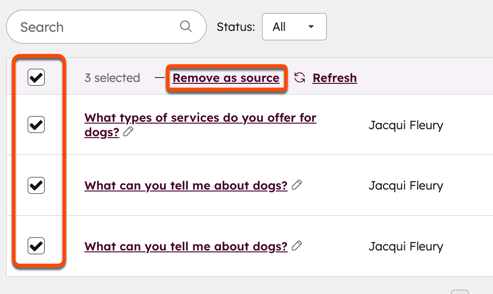
- Para evitar que el agente de clientes cite el contenido, desactiva el interruptor de citas. Si utilizas contenido privado, las citas se desactivarán automáticamente.

Configurar la captura de correo electrónico en los canales de mensajería
Puedes elegir cuándo el agente de servicio al cliente debe pedir el correo electrónico del cliente en los canales de live chat, WhatsApp y Facebook Messenger.
Si el visitante ya coincide con un registro de contacto existente, por ejemplo un visitante recurrente identificado a través de cookies, el agente de servicio al cliente no volverá a pedirle su correo electrónico.
- En tu cuenta de HubSpot, ve a Servicio al cliente > Agente del servicio al cliente.
- Vaya a la pestaña Mánager .
- En el menú de la barra lateral izquierda, haz clic en Configuración de > canales Mensajería.
- En ¿Cuándo debe pedir Luma la dirección de correo electrónico de un cliente?, selecciona una opción.

Gestionar los canales a los que está asignado el agente de clientes
- En tu cuenta de HubSpot, ve a Servicio al cliente > Agente del servicio al cliente.
- Vaya a la pestaña Mánager .
- En el menú de la barra lateral izquierda, haga clic en Despliegue & Canales y, a continuación, en Despliegue.
- Para asignar el agente a un nuevo canal, en la parte superior derecha, haga clic en Desplegar agente.
- En la página de selección de canales , haz clic en el menú desplegable y elige si deseas conectar un canal desde una bandeja de entrada o un centro de ayuda.
- Selecciona un canal.
- Puede asignar el agente a los canales WhatsApp, Facebook, llamadas (BETA), live chat o Email.
- Si ha optado por la versión beta Deploy Customer Agent to Custom Channels, puede asignar el agente de servicio al cliente a canales personalizados. Más información sobre la conexión de canales personalizados con el centro de ayuda y la bandeja de entrada de conversaciones.
- Haga clic en Desplegar.
- Para eliminar el agente de un canal, pase el ratón por encima del canal y haga clic en Eliminar.
- Para editar las reglas de enrutamiento del canal, en la tabla, haga clic en Edit human handoff. A continuación, sigue los pasos de este artículo para editar el proceso de traspaso.
Pausar asignación del agente de clientes
El agente de clientes utiliza los créditos de HubSpot. Si tus créditos se agotan, el agente dejará temporalmente de ser asignado a nuevas conversaciones en todos los canales conectados hasta tu próxima fecha de reinicio o hasta que compres más créditos. Si has adquirido paquetes de capacidad de crédito adicional, tus créditos pueden actualizarse automáticamente si tu uso supera tu asignación actual. Más información sobre las actualizaciones automáticas.
También puedes poner en pausa manualmente al agente de clientes. Esto puede ser útil cuando se actualizan o revisan las fuentes de contenido o se realizan cambios en la configuración del agente.
Para pausar manualmente la asignación de agentes de clientes:
- En tu cuenta de HubSpot, ve a Servicio al cliente > Agente del servicio al cliente.
- Ve a la pestaña Gestionar.
- En el menú de la barra lateral izquierda, haz clic en Implementación y canales.
- En la parte superior derecha, haz clic en Pausa [agente de clientes].
- En el cuadro de diálogo, haz clic en Pausa [agente de clientes].
Una vez en pausa, el agente de clientes seguirá gestionando los hilos existentes hasta que se resuelva la conversación, pero no se le asignarán nuevos hilos. Las nuevas conversaciones se asignarán en función de las reglas que hayas configurado en la página de Transferencia.
Nota: una vez que la asignación del agente de clientes esté en pausa, los visitantes ya no verán Con inteligencia artificial en el encabezado del live chat.
Para reanudar manualmente la asignación de agentes de clientes:
- En tu cuenta de HubSpot, ve a Servicio al cliente > Agente del servicio al cliente.
- Ve a la pestaña Gestionar.
- En el menú de la barra lateral izquierda, haz clic en Implementación y canales.
- Ve hasta el banner de la parte superior de la página y haz clic en Reanudar implementación.
- En el cuadro de diálogo, haz clic en Reanudar implementación.
Administrar asignación de agentes de clientes en workflows o bots (BETA)
Si has optado por la versión beta de Implementar agente de clientes a través de workflows y Chatflow Bots , puedes asignar el agente de clientes a un workflow o chatbot basado en reglas.
- En tu cuenta de HubSpot, ve a Servicio al cliente > Agente del servicio al cliente.
- Ve a la pestaña Gestionar.
- En el menú de la barra lateral izquierda, haz clic en Workflows y bots.
- En la tabla, ve los workflows y chatbots basados en reglas que el agente de clientes está asignado actualmente.
Más información sobre la asignación del agente de clientes a un workflow o chatbot basado en reglas.
Editar el proceso de traspaso
Para crear desencadenantes de transferencia personalizados, controlar cuándo el agente transfiere a un humano y establecer reglas de enrutamiento, aprenda a configurar el proceso de transferencia del agente de servicio al cliente.
Permitir que el agente de servicio al cliente acceda a los datos de CRM y los actualice
Proporcione al agente de servicio al cliente acceso a propiedades específicas de CRM para que pueda ofrecer información en tiempo real durante las interacciones con los clientes y actualizar los registros de CRM con la información que los clientes comparten. Más información enque permite al agente de servicio al cliente acceder a los datos de CRM y actualizarlos.
Vista previa y prueba de tu agente de clientes
Después de editar tu agente de clientes, puedes probar cómo responde a las preguntas y realiza las acciones. Vista previa y prueba de su agente de servicio al cliente no utiliza HubSpot Créditos. Más información sobre cómo poner a prueba a tu agente de clientes.
Analizar el rendimiento de tu agente de clientes
En la pestaña Rendimiento, aprende a analizar el rendimiento de tu agente de clientes e identifica y soluciona los vacíos de conocimientos. Más información sobre el análisis de su agente de servicio al cliente.